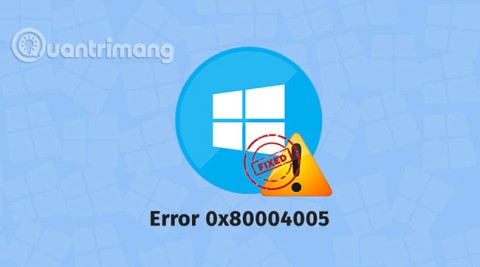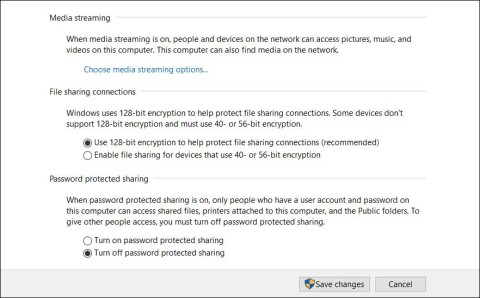วิธีแก้ไขเครื่องพิมพ์ที่อยู่ในสถานะข้อผิดพลาดบน Windows

ข้อความสถานะเครื่องพิมพ์ผิดพลาดใน Windows อาจปรากฏขึ้นได้จากหลายสาเหตุ เช่น การเชื่อมต่อล้มเหลว ปัญหาไดรเวอร์ หรือการกำหนดค่าบริการระบบไม่ถูกต้อง
การใช้ Windows Hello PIN ทำให้การลงชื่อเข้าใช้บัญชีผู้ใช้ของคุณเป็นเรื่องง่าย อย่างไรก็ตาม คุณอาจพบปัญหาที่ Windows แจ้งให้คุณทราบว่า PIN ของคุณไม่ถูกต้อง แม้ว่าคุณจะป้อนถูกต้องก็ตาม
ข้อผิดพลาดนี้ส่วนใหญ่เกิดขึ้นเมื่อโฟลเดอร์ Ngc ของคุณเสียหาย แต่ในบางกรณี ปัญหาอาจร้ายแรงกว่านั้นและต้องมีการแก้ไขปัญหาเชิงลึก หาก PIN ของคุณใช้งานไม่ได้บนคอมพิวเตอร์ ต่อไปนี้เป็นขั้นตอนบางประการในการแก้ไขปัญหา
1. ตรวจสอบให้แน่ใจว่าคุณไม่ได้ป้อน PIN ผิด
คุณอาจป้อนรหัส PIN ผิด ซึ่งถือเป็นสาเหตุหลักที่ทำให้รหัส PIN ของคุณใช้ไม่ได้ เพื่อหลีกเลี่ยงความเป็นไปได้นี้ โปรดรีเซ็ต PIN ของคุณหนึ่งครั้ง
คอมพิวเตอร์ของคุณต้องมีการเชื่อมต่ออินเทอร์เน็ตที่ใช้งานได้จึงจะรีเซ็ต PIN ได้ ดังนั้นให้เปิดคอมพิวเตอร์ของคุณและตรวจสอบให้แน่ใจว่าเชื่อมต่ออินเทอร์เน็ตแล้ว หากต้องการรีเซ็ต PIN ให้ไปที่หน้าเข้าสู่ระบบโปรไฟล์ของคุณ และคลิกฉันลืม PIN ของฉัน
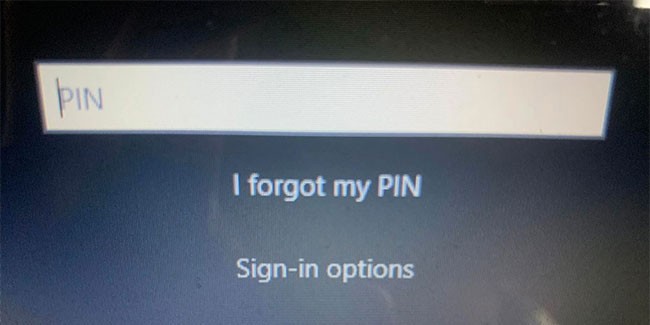
คุณสามารถรีเซ็ต PIN ของคุณได้โดยยืนยันตัวตนด้วยรหัสผ่านบัญชี Microsoft ของคุณหรือเลือกตัวเลือกการลงชื่อเข้าใช้แบบอื่นโดยคลิกส่งรหัสซึ่งจะส่งรหัสไปยังที่อยู่อีเมลของคุณ
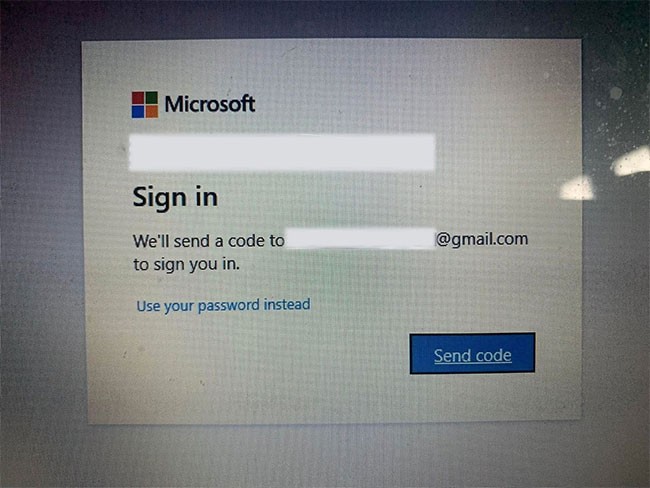
หากคุณเลือกตัวเลือกที่สอง ให้ป้อนรหัสที่คุณได้รับผ่านทางอีเมล แล้วคลิกดำเนินการต่อ Windows จะแจ้งให้คุณป้อน PIN ใหม่ที่นี่ ดังนั้นให้ป้อน ยืนยันอีกครั้ง จากนั้นคลิกตกลง

รีสตาร์ทคอมพิวเตอร์ของคุณอีกครั้ง เพิ่ม PIN ใหม่บนหน้าจอเข้าสู่ระบบ และลองเข้าสู่ระบบอีกครั้งเพื่อให้แน่ใจว่าเป็น PIN ที่ไม่ถูกต้องซึ่งไม่อนุญาตให้คุณเข้าสู่คอมพิวเตอร์ก่อนหน้านี้ หากถูกต้อง คุณสามารถเข้าสู่ระบบได้ในจุดนี้ - เพียงแต่อย่าลืม PIN ใหม่ของคุณ
หาก PIN ใช้งานไม่ได้อีกหลังจากรีเซ็ตและคุณแน่ใจว่า PIN ที่คุณป้อนถูกต้อง แสดงว่าปัญหาอยู่ที่ระบบปฏิบัติการของคุณ
หากต้องการเรียนรู้เพิ่มเติม โปรดรีเซ็ต PIN ของคุณอีกครั้งเพื่อให้คุณสามารถลงชื่อเข้าใช้คอมพิวเตอร์ของคุณได้ชั่วคราว หรือลงชื่อเข้าใช้ด้วยตัวเลือกการลงชื่อเข้าใช้อื่น เช่น ใช้รหัสผ่านบัญชี Microsoft ของคุณ
เมื่อคุณเข้าสู่ระบบบัญชีของคุณแล้ว ขั้นตอนแรกคือการลบโฟลเดอร์ Ngc
2. เข้าสู่ระบบโดยใช้วิธีอื่น
หากการรีเซ็ต PIN จากหน้าจอเข้าสู่ระบบไม่สามารถแก้ไขปัญหาได้ คุณสามารถใช้รหัสผ่านบัญชีของคุณแทนได้ หากต้องการทำสิ่งนั้น ให้ทำตามขั้นตอนต่อไปนี้:
1. คลิกตัวเลือกการลงชื่อเข้าใช้เพื่อดูตัวเลือกอื่นสำหรับการลงชื่อเข้าใช้
2. คลิกที่ไอคอนกุญแจ ซึ่งโดยปกติจะอยู่ทางด้านซ้าย

3. ป้อนรหัสผ่านที่เชื่อมโยงกับบัญชีของคุณที่นี่
เมื่อเข้าสู่ระบบแล้ว คุณสามารถเริ่มใช้การแก้ไขที่เหลือได้
หมายเหตุ : หากคุณจำรหัสผ่านบัญชีของคุณไม่ได้ คุณสามารถรีเซ็ตรหัสผ่านได้ในลักษณะเดียวกับที่คุณจำ PIN ของคุณ การรีเซ็ตรหัสผ่านไม่เหมือนกับการรีเซ็ต PIN ตรงที่ทำได้ราบรื่นมาก และคุณสามารถเข้าสู่ระบบได้
3. ลบโฟลเดอร์ Ngc ใน Windows
Windows จะเก็บการตั้งค่าทั้งหมดที่เกี่ยวข้องกับ PIN ของคุณไว้ในโฟลเดอร์นี้ ดังนั้น หากระบบปฏิบัติการไม่ยอมรับ PIN ของคุณถึงแม้ว่า PIN ของคุณจะถูกต้อง คุณควรลบโฟลเดอร์นี้ กระบวนการนี้จะลบข้อมูลทั้งหมดที่เกี่ยวข้องกับ PIN ออกจากระบบปฏิบัติการ จากนั้นคุณสามารถตั้งค่า PIN ใหม่ซึ่งควรจะทำงานได้โดยไม่มีปัญหาใดๆ
คุณสามารถลบโฟลเดอร์ Ngc ได้โดยทำตามขั้นตอนเหล่านี้:
1. เข้าสู่ระบบบัญชีผู้ดูแลระบบของคุณ
2. ไปที่ไดรฟ์C: > Windows > ServiceProfiles > LocalService > AppData > Local > Microsoft
3. ค้นหาโฟลเดอร์ Ngc คลิกขวาที่โฟลเดอร์แล้วกดDelete
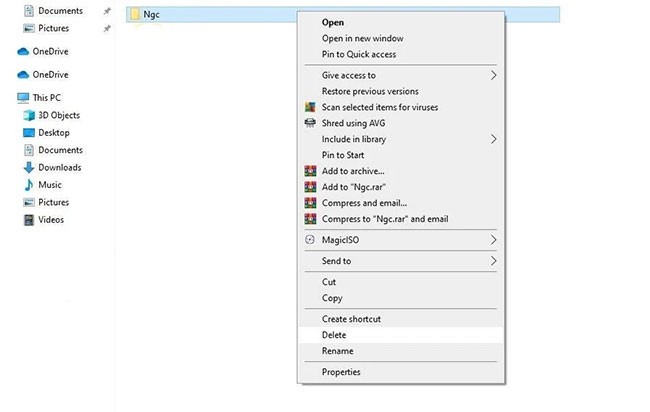
ไปที่การตั้งค่า > บัญชี > ลงชื่อเข้าใช้เพื่อตั้งค่า PIN ใหม่หลังจากลบรหัส PIN เก่า จากนั้นคลิกWindows Hello PINเพิ่ม PIN ใหม่ และหวังว่า PIN นั้นจะเริ่มทำงานบนระบบปฏิบัติการของคุณอีกครั้ง
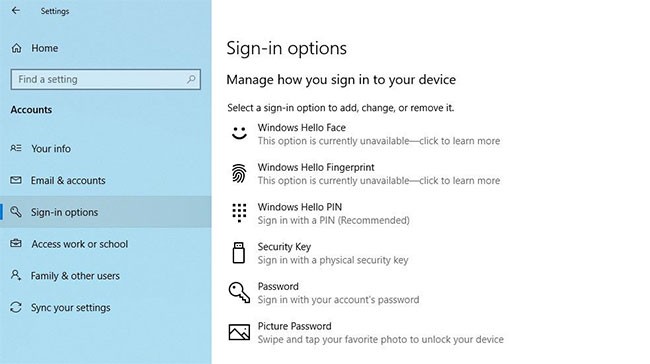
หากการแก้ไขนี้ไม่สามารถแก้ไขปัญหาได้เช่นกัน แสดงว่าสาเหตุอยู่ที่อื่นและต้องมีการตรวจสอบเพิ่มเติม
4. กำจัดปัญหาบัญชีผู้ใช้เฉพาะ
เมื่อแก้ไขปัญหา PIN สิ่งสำคัญคือต้องแยกแยะปัญหาที่เฉพาะเจาะจงของบัญชีออกก่อน ในการเริ่มต้น ให้ตรวจสอบว่าปัญหายังคงอยู่กับบัญชี Microsoft อื่นหรือไม่ วิธีที่ดีที่สุดในการยืนยันเรื่องนี้คือการเปลี่ยนไปใช้บัญชีท้องถิ่น หากต้องการทำสิ่งนั้น ให้ทำตามขั้นตอนเหล่านี้:
ขั้นตอนที่ 1: เปิดแอปพลิเคชันการตั้งค่า Windows
B2:ไปที่บัญชี
B3:ไปที่ข้อมูลของคุณในแถบด้านข้างทางซ้าย
ขั้นตอนที่ 4:คลิกลงชื่อเข้าใช้ด้วยบัญชีท้องถิ่นแทน
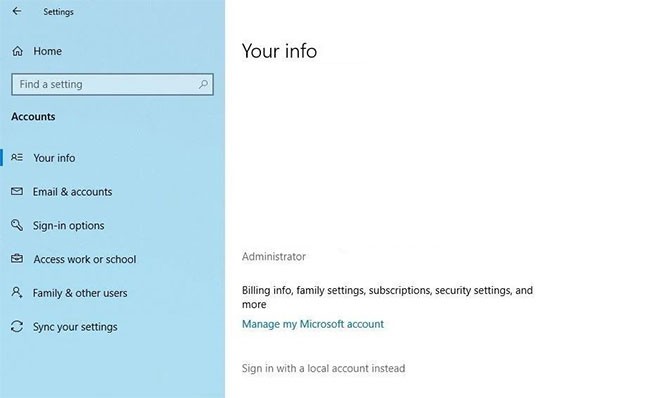
B5:คลิกถัดไป
B6:กรอกรหัส PIN
B7:ตั้งค่าบัญชีท้องถิ่นโดยเพิ่มชื่อผู้ใช้และรหัสผ่านของคุณ
B8:เมื่อเสร็จสิ้นคลิกถัดไป
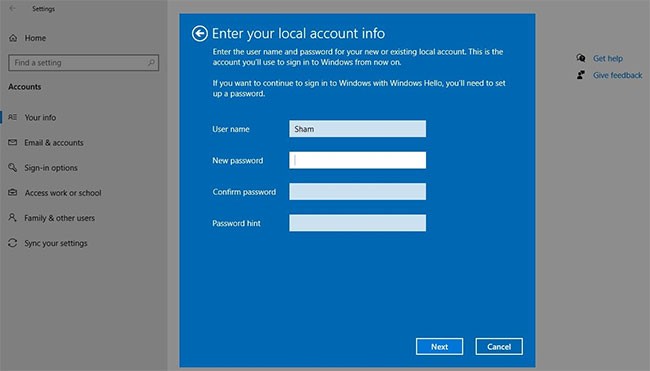
B9:คลิกออกจากระบบ และเสร็จสิ้น
เมื่อทำตามขั้นตอนข้างต้นแล้ว คุณจะกลับสู่หน้าจอเข้าสู่ระบบ ป้อน PIN ของคุณอีกครั้งเพื่อยืนยันว่ารหัสใช้งานได้ หากเป็นเช่นนั้น แสดงว่าปัญหาอยู่ที่บัญชี Microsoft ของคุณ การสร้างบัญชีผู้ใช้ใหม่และตรวจสอบว่า PIN ใช้งานได้หรือไม่ จะช่วยยืนยันเรื่องนี้ได้
ดังนั้นหากปัญหาเกิดจากบัญชีผู้ใช้ Microsoft ของคุณ คุณควรคัดลอกไฟล์ของคุณไปยังบัญชีใหม่และเริ่มใช้บัญชีใหม่ตั้งแต่ตอนนี้เป็นต้นไป
หาก PIN ใช้งานไม่ได้กับบัญชีใดๆ ให้ดำเนินการแก้ไขขั้นต่อไป
5. แก้ไขการตั้งค่าการลงชื่อเข้าใช้ด้วย PIN ในตัวแก้ไขนโยบายกลุ่ม
เมื่อปิดใช้งานการตั้งค่าการลงชื่อเข้าใช้ด้วย PIN ที่สะดวกในตัวแก้ไขนโยบายกลุ่ม PIN จะไม่ทำงาน ดังนั้นจึงจำเป็นต้องแน่ใจว่าจะไม่ทำให้เกิดปัญหาในการเข้าสู่ระบบ
อย่างไรก็ตาม Windows บางเวอร์ชันอาจไม่มีคุณลักษณะนี้ หากเป็นเช่นนั้นให้ข้ามขั้นตอนนี้
ปฏิบัติตามขั้นตอนต่อไปนี้เพื่อปรับการตั้งค่าในตัวแก้ไขนโยบายกลุ่ม:
B1: ค้นหา แอปพลิเคชันRunในแถบค้นหา Windows
B2:พิมพ์"gpedit.msc"แล้วคลิกตกลง
B3:ไปที่เทมเพลตการดูแลระบบ > ระบบ > การเข้าสู่ระบบ
B4:ในบานหน้าต่างด้านขวา ค้นหาและดับเบิลคลิกเปิดใช้งานการตั้งค่าการลงชื่อเข้าใช้ด้วย PIN ความสะดวก
B5:ทำเครื่องหมายใน ช่อง เปิดใช้งานคลิกApply > OK
หากการตั้งค่าเปิดใช้งานแล้ว ให้ใช้การแก้ไขที่เหลือต่อไป
6. อัพเดตหรือดาวน์เกรดระบบปฏิบัติการ
ตามที่เจ้าหน้าที่ฝ่ายสนับสนุนของ Microsoft ระบุ สาเหตุที่เป็นไปได้ประการหนึ่งที่ PIN ไม่ทำงานบน Windows ก็คือการอัปเดตล่าสุด หากคุณเพิ่งอัปเดต คุณจะต้องย้อนกลับการอัปเดต
ในทางกลับกัน หากคุณไม่ได้อัปเดตคอมพิวเตอร์มาสักระยะหนึ่ง ปัญหาอาจเกิดจากระบบปฏิบัติการ Windows ที่ล้าสมัย เมื่อระบบปฏิบัติการของคุณได้รับการอัปเดตแล้วลองเข้าสู่ระบบอีกครั้งโดยใช้ PIN เดิมของคุณ
หากปัญหายังคงมีอยู่ ให้สแกนด้วยมัลแวร์เพื่อตัดความเป็นไปได้ที่มัลแวร์จะเข้ามาแทรกแซงและทำให้เกิดปัญหา
7. ปิดซอฟต์แวร์ป้องกันไวรัสของคุณและสแกนมัลแวร์
อาจเกิดการรบกวนจากซอฟต์แวร์ป้องกันไวรัสและส่งผลให้ PIN ของคุณถูกปฏิเสธ ดังนั้นให้ปิดซอฟต์แวร์ป้องกันไวรัสของคุณชั่วคราวเพื่อให้แน่ใจว่าไม่ใช่สาเหตุของปัญหา จากนั้นรันการสแกนแบบออฟไลน์ของ Microsoft Defenderเพื่อค้นหามัลแวร์ที่ซ่อนอยู่
8. เรียกใช้การสแกน SFC
เมื่อคุณลบมัลแวร์ออกจากคอมพิวเตอร์ของคุณ ตรวจสอบให้แน่ใจว่าจะไม่ทำให้ไฟล์ Windows เสียหายใดๆ ซึ่งจะทำให้เกิดปัญหา
วิธีที่ง่ายที่สุดในการทำเช่นนี้คือการเรียกใช้การสแกน SFC การสแกนจะค้นหาไฟล์ที่เสียหายโดยอัตโนมัติและแทนที่ด้วยสำเนาที่แคชไว้
หากหลังจากคุณลองวิธีแก้ไขทั้งหมดที่ระบุไว้ข้างต้นแล้ว ปัญหายังคงมีอยู่ โปรดพิจารณาการคืนค่าคอมพิวเตอร์ของคุณไปยังจุดเวลาก่อนหน้านี้เมื่อ PIN ทำงานได้ถูกต้อง หากวิธีนี้ไม่สามารถแก้ไขปัญหาได้ วิธีที่ดีที่สุดคือรีเซ็ตคอมพิวเตอร์เป็นค่าโรงงาน
ข้อความสถานะเครื่องพิมพ์ผิดพลาดใน Windows อาจปรากฏขึ้นได้จากหลายสาเหตุ เช่น การเชื่อมต่อล้มเหลว ปัญหาไดรเวอร์ หรือการกำหนดค่าบริการระบบไม่ถูกต้อง
หากคุณเห็นข้อความ “มีปัญหาในการรีเซ็ตพีซีของคุณ ไม่มีการเปลี่ยนแปลงใดๆ” “ไม่สามารถรีเซ็ตพีซีของคุณ” หรือ “มีปัญหาในการรีเฟรชพีซีของคุณ” คุณจะไม่สามารถคืนค่าพีซีเป็นค่าเริ่มต้นจากโรงงานได้
เมื่อ Windows แสดงข้อผิดพลาด "คุณไม่มีสิทธิ์ในการบันทึกในตำแหน่งนี้" จะทำให้คุณไม่สามารถบันทึกไฟล์ไปยังโฟลเดอร์ที่ต้องการได้
รหัสข้อผิดพลาด 0xc000000f เป็นข้อผิดพลาดทั่วไปบนพีซี Windows ข้อผิดพลาดหน้าจอสีน้ำเงินแห่งความตาย (BSOD) มักมาพร้อมกับข้อความเช่น “Windows ไม่สามารถเริ่มต้นได้” หรือ “พีซีของคุณจำเป็นต้องได้รับการซ่อมแซม” ซึ่งเป็นข้อผิดพลาดที่ผู้ใช้ไม่ต้องการเห็น
รหัสข้อผิดพลาด 0x80004005 เป็นข้อผิดพลาดประเภทหนึ่งของ Windows ที่ไม่รู้จัก ซึ่งมีสาเหตุเกี่ยวข้องกับปัญหาต่างๆ หลายประการ
หากสาเหตุของข้อผิดพลาด "ไฟล์หรือไดเร็กทอรีเสียหายและไม่สามารถอ่านได้" เกิดจากไดรฟ์ได้รับความเสียหายทางกายภาพ การซ่อมแซมไดรฟ์จะไม่เพียงพอที่จะกู้คืนข้อมูลและป้องกันข้อผิดพลาด ในกรณีนี้คุณจะต้องเปลี่ยนไดรฟ์
ปัญหาทั่วไปคือเมื่อ Network Credential Manager ยังคงแสดงกล่องโต้ตอบ Enter Network Credentials แม้ว่าคุณจะป้อนข้อมูลประจำตัวที่ถูกต้องก็ตาม
VPN คืออะไร มีข้อดีข้อเสียอะไรบ้าง? มาพูดคุยกับ WebTech360 เกี่ยวกับนิยามของ VPN และวิธีนำโมเดลและระบบนี้ไปใช้ในการทำงาน
Windows Security ไม่ได้แค่ป้องกันไวรัสพื้นฐานเท่านั้น แต่ยังป้องกันฟิชชิ่ง บล็อกแรนซัมแวร์ และป้องกันไม่ให้แอปอันตรายทำงาน อย่างไรก็ตาม ฟีเจอร์เหล่านี้ตรวจจับได้ยาก เพราะซ่อนอยู่หลังเมนูหลายชั้น
เมื่อคุณเรียนรู้และลองใช้ด้วยตัวเองแล้ว คุณจะพบว่าการเข้ารหัสนั้นใช้งานง่ายอย่างเหลือเชื่อ และใช้งานได้จริงอย่างเหลือเชื่อสำหรับชีวิตประจำวัน
ในบทความต่อไปนี้ เราจะนำเสนอขั้นตอนพื้นฐานในการกู้คืนข้อมูลที่ถูกลบใน Windows 7 ด้วยเครื่องมือสนับสนุน Recuva Portable คุณสามารถบันทึกข้อมูลลงใน USB ใดๆ ก็ได้ที่สะดวก และใช้งานได้ทุกเมื่อที่ต้องการ เครื่องมือนี้กะทัดรัด ใช้งานง่าย และมีคุณสมบัติเด่นดังต่อไปนี้:
CCleaner สแกนไฟล์ซ้ำในเวลาเพียงไม่กี่นาที จากนั้นให้คุณตัดสินใจว่าไฟล์ใดปลอดภัยที่จะลบ
การย้ายโฟลเดอร์ดาวน์โหลดจากไดรฟ์ C ไปยังไดรฟ์อื่นบน Windows 11 จะช่วยให้คุณลดความจุของไดรฟ์ C และจะช่วยให้คอมพิวเตอร์ของคุณทำงานได้ราบรื่นยิ่งขึ้น
นี่เป็นวิธีเสริมความแข็งแกร่งและปรับแต่งระบบของคุณเพื่อให้การอัปเดตเกิดขึ้นตามกำหนดการของคุณเอง ไม่ใช่ของ Microsoft
Windows File Explorer มีตัวเลือกมากมายให้คุณเปลี่ยนวิธีดูไฟล์ สิ่งที่คุณอาจไม่รู้ก็คือตัวเลือกสำคัญอย่างหนึ่งถูกปิดใช้งานไว้ตามค่าเริ่มต้น แม้ว่าจะมีความสำคัญอย่างยิ่งต่อความปลอดภัยของระบบของคุณก็ตาม
ด้วยเครื่องมือที่เหมาะสม คุณสามารถสแกนระบบของคุณและลบสปายแวร์ แอดแวร์ และโปรแกรมอันตรายอื่นๆ ที่อาจแฝงอยู่ในระบบของคุณได้
ด้านล่างนี้เป็นรายการซอฟต์แวร์ที่แนะนำเมื่อติดตั้งคอมพิวเตอร์ใหม่ เพื่อให้คุณสามารถเลือกแอปพลิเคชันที่จำเป็นและดีที่สุดบนคอมพิวเตอร์ของคุณได้!
การพกพาระบบปฏิบัติการทั้งหมดไว้ในแฟลชไดรฟ์อาจมีประโยชน์มาก โดยเฉพาะอย่างยิ่งหากคุณไม่มีแล็ปท็อป แต่อย่าคิดว่าฟีเจอร์นี้จำกัดอยู่แค่ระบบปฏิบัติการ Linux เท่านั้น ถึงเวลาลองโคลนการติดตั้ง Windows ของคุณแล้ว
การปิดบริการเหล่านี้บางอย่างอาจช่วยให้คุณประหยัดพลังงานแบตเตอรี่ได้มากโดยไม่กระทบต่อการใช้งานประจำวันของคุณ
Ctrl + Z เป็นปุ่มผสมที่นิยมใช้กันมากใน Windows โดย Ctrl + Z ช่วยให้คุณสามารถเลิกทำการกระทำในทุกส่วนของ Windows ได้
URL แบบย่อนั้นสะดวกในการล้างลิงก์ยาวๆ แต่ก็ซ่อนปลายทางที่แท้จริงไว้ด้วย หากคุณต้องการหลีกเลี่ยงมัลแวร์หรือฟิชชิ่ง การคลิกลิงก์นั้นโดยไม่ระวังไม่ใช่ทางเลือกที่ฉลาดนัก
หลังจากรอคอยมาอย่างยาวนาน ในที่สุดการอัปเดตหลักครั้งแรกของ Windows 11 ก็ได้เปิดตัวอย่างเป็นทางการแล้ว